Programación de una reunión
Un usuario registrado puede programar una reunión siguiendo estos pasos:
- En la sección Meetings, haga clic en PROGRAMAR.
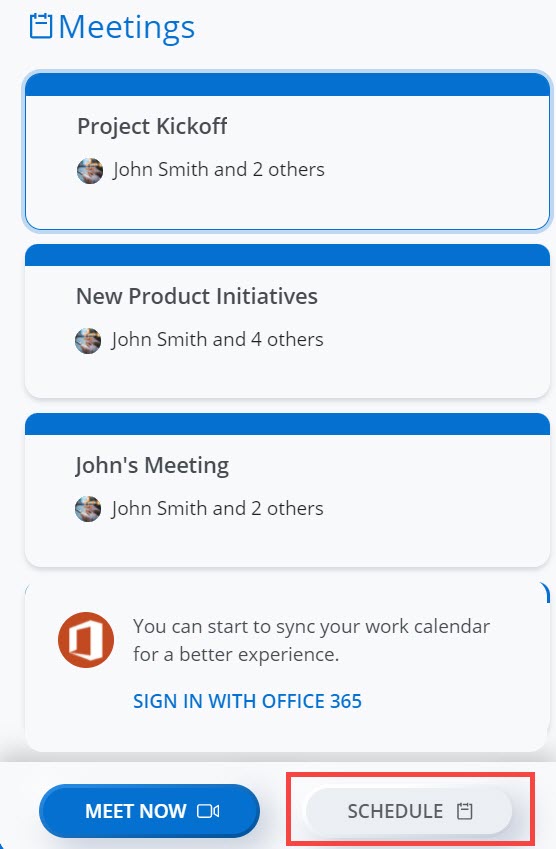
Se abre el panel Programar una reunión.
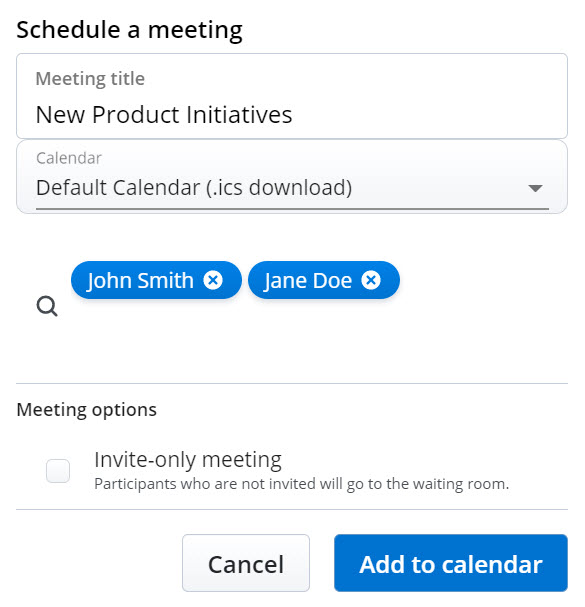
- En la barra de título de la reunión, especifique un título para la reunión.Note: Se recomienda encarecidamente que a una reunión se le asigne un nombre único de identificación humana que sea fácil de recordar para los participantes. Esto permitirá a los usuarios registrados identificar fácilmente qué espacio de reunión utilizar para su colaboración y facilitar las búsquedas de reuniones.
- Haga clic en Calendario y, en la lista desplegable, elija el calendario al que desea agregar la invitación a la reunión.
- Invite a los participantes a la reunión. Puede invitar tanto a usuarios registrados como a usuarios invitados como participantes a una reunión.Note: Una reunión puede tener un máximo de 100 participantes.
- Para invitar a un usuario registrado a una reunión
- En la barra de búsqueda, escriba el nombre del usuario que está buscando. El campo de búsqueda muestra una lista de usuarios registrados cuyos nombres o direcciones de correo electrónico coinciden con las letras que escribe.
- Haga clic en el nombre para invitar al usuario como participante a la reunión.
Se enviará una invitación a la reunión que contiene la URL de la reunión y los números de acceso telefónico a la dirección de correo electrónico del usuario de no-reply@mitel.io. Además, se creará una sesión de mensajería con el usuario en la aplicación Mitel One y se mostrará una tarjeta de acción Unirse ahora en el mensaje. El usuario puede unirse a la reunión haciendo clic en la URL de la reunión o en la tarjeta de acción Unirse ahora.
Note: Para recibir un correo electrónico para invitaciones a reuniones, un usuario registrado debe seleccionar la casilla de verificación Enviarme siempre un correo electrónico para invitaciones a reuniones en la pestaña Meetings del panel Configuración. Para obtener detalles sobre cómo seleccionar esta casilla de verificación, consulte Administrar la configuración de Mitel One. - Para invitar a un usuario invitado a una reunión
- En la barra de búsqueda, escriba la dirección de correo electrónico del participante que desea invitar a la reunión. Tenga en cuenta que debe escribir la dirección de correo electrónico exacta del participante al que desea invitar. La dirección de correo electrónico que escribe aparece en el campo de búsqueda.
- Haga clic en la dirección de correo electrónico para invitar al usuario como participante a la reunión.
Se enviará una invitación a la reunión a la dirección de correo electrónico del usuario de no-reply@mitel.io. El usuario puede unirse a la reunión haciendo clic en la URL de la reunión.
- Para invitar a un usuario registrado a una reunión
- En la sección Opciones de Meeting, elija una de las siguientes opciones según el tipo de reunión que desee crear.
- Reunión solo por invitación: para crear una reunión en la que solo el creador de la reunión pueda admitir a participantes no invitados en la reunión, seleccione la casilla de verificación reunión solo por invitación. Para obtener más información, consulte Reunión solo por invitación.
- Meeting sin sala de espera: para crear una reunión en la que la sala de espera esté desactivada, permitiendo así que todos los participantes ingresen automáticamente a la reunión directamente, seleccione la casilla de verificación Eliminar sala de espera.Note:
- Esta opción se mostrará solo si un socio de Mitel o el administrador de su cuenta de CloudLink han habilitado el botón de alternancia Sala de espera opcional para su cuenta en la administración de Mitel. Para obtener más información, comuníquese con el administrador de su cuenta o consulte Permitir que los usuarios administren la sala de espera en las Meetings.
- Para obtener más información sobre qué usuarios irán a la sala de espera, consulte las preguntas frecuentes. ¿Quién va a la sala de espera antes de unirse a una reunión?
- Para que los usuarios invitados sean aceptados automáticamente en una reunión que tiene la sala de espera desactivada, al menos un usuario registrado debe unirse a la reunión.
- Haga clic en Agregar al calendario. La programación continúa según el tipo de calendario que seleccionó en la lista desplegable Calendario.
- Calendario predeterminado (descarga .ics): descarga un archivo ICS con detalles de participación en la reunión, título y participantes, que puede ver en su aplicación de calendario predeterminada (como Outlook para escritorio) y enviar a los usuarios como parte de una invitación a una reunión.Note: Si elige este tipo de calendario mientras aplicación web Mitel One se ejecuta en el navegador Google Chrome, puede mostrarse el mensaje de advertencia XXXX (nombre de la reunión).ics puede ser peligroso, por lo que Chrome lo ha bloqueado. Para continuar descargando la invitación, haga clic en la opción Mantener junto al mensaje de advertencia. Haciendo clic en Descartar cancela la descarga.
- Google Calendar abre una nueva pestaña en Gmail con una invitación de calendario rellenada previamente con detalles de la reunión, título y participantes.
- Exchange / Office 365: abre una nueva pestaña en Office 365 con una invitación de calendario rellenada previamente con detalles de la reunión y título; pero no transfiere a los participantes. Debe agregar a los participantes directamente en el calendario abierto en Office 365.
- Calendario predeterminado (descarga .ics): descarga un archivo ICS con detalles de participación en la reunión, título y participantes, que puede ver en su aplicación de calendario predeterminada (como Outlook para escritorio) y enviar a los usuarios como parte de una invitación a una reunión.
CAUTION:
Los clientes deben tener precaución para evitar la divulgación accidental de códigos de acceso a reuniones. Para obtener más información, consulte la última versión de Pautas de seguridad de Mitel One.
↑